So richten Sie Google Keep-Erinnerungen für Daten, Zeiten und Orte ein
Produktivität Google Google Behalten / / January 25, 2021
Zuletzt aktualisiert am

Wenn du Verwenden Sie Google Keep als Ihr bevorzugtes NotizwerkzeugWenn Sie dann Erinnerungen hinzufügen, können Sie wichtige Elemente nicht vergessen.
Sie können die Standardeinstellungen zum Erstellen neuer Erinnerungen beibehalten oder benutzerdefinierte Einstellungen im laufenden Betrieb einrichten. Wenn Sie Google Keep auf Ihrem Mobilgerät verwenden, sind Erinnerungen basierend auf Ihrem Standort ideal.
Hier zeigen wir Ihnen, wie Sie zeit- und ortsbezogene Erinnerungen erstellen und Ihre Standarderinnerungseinstellungen ändern. Als Bonus enthalten wir Schritte zur Verwendung von Google Keep online und auf Ihrem Mobilgerät.
Richten Sie die Standarderinnerungszeiten ein
Wenn Sie normalerweise eine Erinnerung für dieselbe Tageszeit benötigen, können Sie mit den Standardeinstellungen schneller eine Erinnerung erstellen. Sie können Standardzeiten für Morgen, Nachmittag und Abend festlegen. Wenn Sie dann Ihre Erinnerung erstellen, werden diese Optionen angezeigt, damit Sie sie schnell auswählen können.
Standardwerte online festlegen
So erstellen Sie Standarderinnerungszeiten auf dem Google Keep-WebsiteGehen Sie dorthin und melden Sie sich an.
- Drücke den die Einstellungen (Zahnrad-) Symbol oben rechts und wählen Sie die Einstellungen von der Liste.
- Gehen Sie im Popup-Fenster zu Erinnerungsstandards.
- Geben Sie die Zeiten für Morgen, Nachmittag und Abend ein.
- Klicken sparen.

Festlegen der Standardeinstellungen für Mobilgeräte
Auf Ihrem Android oder iOS Öffnen Sie die Google Keep-App und führen Sie die folgenden Schritte aus, um Standarderinnerungszeiten zu erstellen.
- Tippen Sie auf die Speisekarte Schaltfläche oben links und wählen Sie die Einstellungen.
- Geh runter zu Erinnerungseinstellungen.
- Geben Sie die Zeiten für Morgen, Nachmittag und Abend ein.
- Tippen Sie auf die X. um die Einstellungen zu speichern und zu beenden.
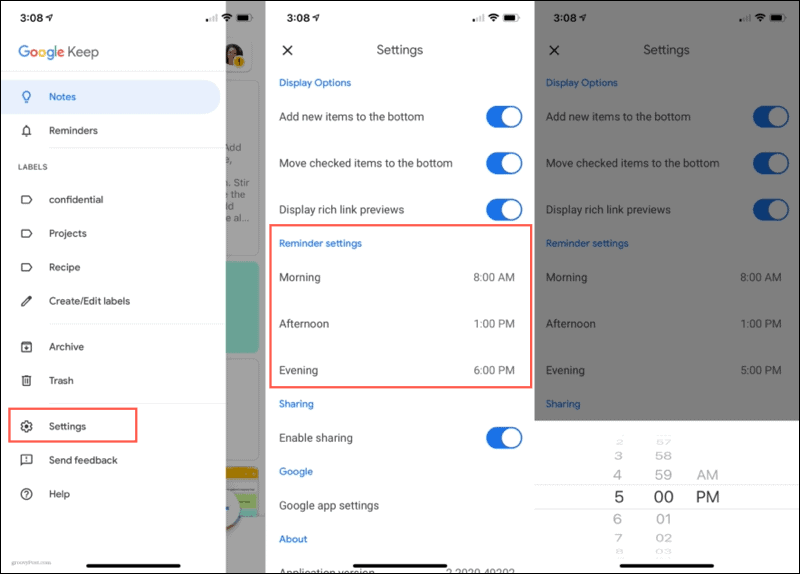
Sie müssen die Änderung nur an einer Stelle vornehmen und sie wird mit Ihren anderen Geräten synchronisiert, wenn Sie dasselbe Google-Konto verwenden. Wenn Sie beispielsweise Ihre Standarderinnerungszeit für den Morgen auf Ihrem iPhone ändern, wird die Änderung auf der Google Keep-Website angezeigt.
Erstellen Sie eine zeitbasierte Erinnerung
Sie können eine Erinnerung für eine bestimmte Zeit oder ein bestimmtes Datum und eine bestimmte Uhrzeit sowohl online als auch auf Ihrem Mobilgerät erstellen.
Erstellen Sie eine Online-Erinnerung
Bewegen Sie den Mauszeiger über eine vorhandene Notiz und klicken Sie auf Erinnere mich (Glocken-) Symbol. Wenn Sie eine neue Notiz erstellen, wird dieses Symbol unten links angezeigt.
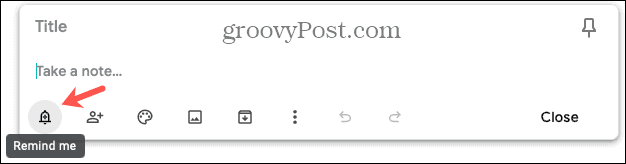
Wähle ein schnelle Option für die Zeit von oben. Abhängig von der Tageszeit, zu der Sie die Erinnerung einrichten, ändern sich Ihre Optionen. Beispielsweise wird möglicherweise eine Option für Morgen angezeigt, die Ihre Standardmorgenzeit hat.
Wenn Sie ein bestimmtes Datum und eine bestimmte Uhrzeit wünschen, klicken Sie auf Wählen Sie Datum und Uhrzeit. Verwenden Sie die Dropdown-Listen, um Datum, Uhrzeit und optional die Wiederholung der Erinnerung auszuwählen. Sie können eine Ihrer Standarderinnerungszeiten auswählen oder ein anderes Mal auf Benutzerdefiniert klicken.
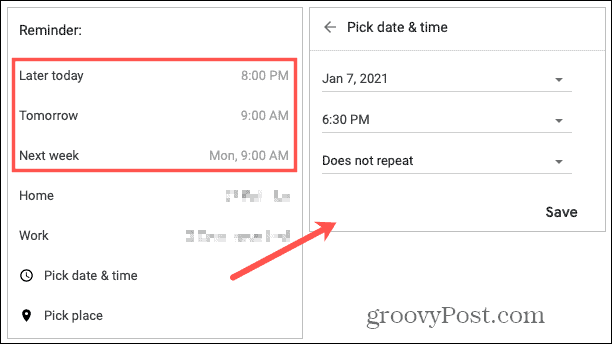
Klicken sparen und Ihre Erinnerung wird unten links in Ihrer Notiz angezeigt. Um es zu bearbeiten, klicken Sie einfach auf die Erinnerung und nehmen Sie Ihre Änderungen vor. Um es zu löschen, klicken Sie auf X. neben der Erinnerung.
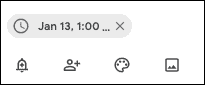
Erstellen Sie eine Erinnerung auf dem Handy
Unabhängig davon, ob es sich um eine neue oder eine vorhandene Notiz handelt, wird die angezeigt Erinnerung (Glocken-) Symbol oben rechts in der Notiz. Tippen Sie darauf und wählen Sie Wählen Sie ein Datum und eine Uhrzeit. Wie online sind die angezeigten Zeiten die Standarderinnerungszeiten, Sie können jedoch Benutzerdefiniert für eine andere Zeit auswählen. Tippen Sie auf die Häkchen um die Erinnerung zu speichern.
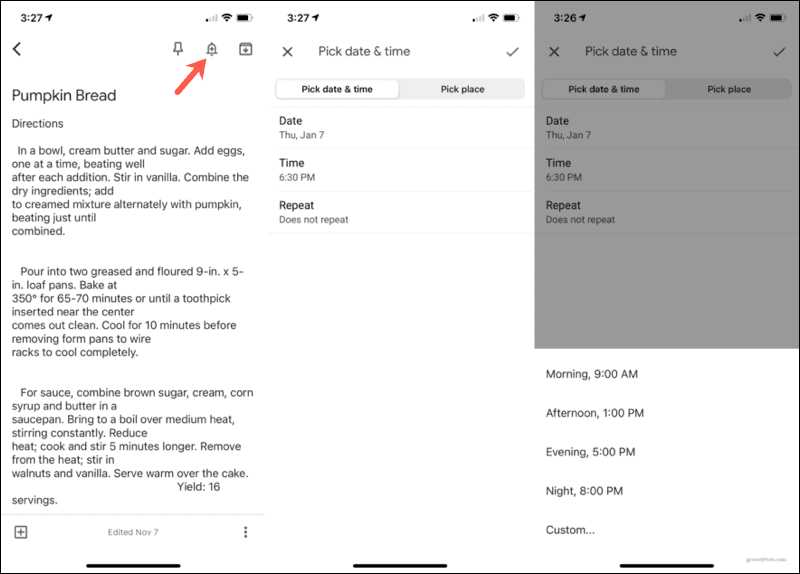
Um die Erinnerung zu bearbeiten, öffnen Sie die Notiz und tippen Sie auf Erinnerung Symbol. Nehmen Sie Ihre Änderungen vor und tippen Sie auf Häkchen um es zu speichern oder zu tippen Löschen unten, um die Erinnerung zu entfernen.
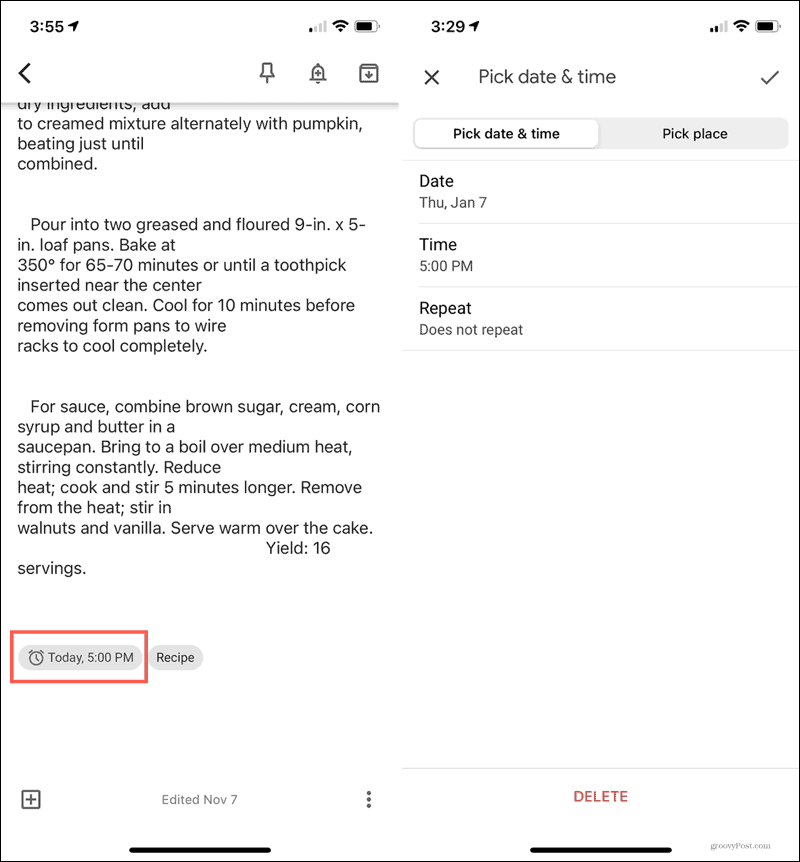
Wie beim Ändern der Standarderinnerungszeiten werden alle von Ihnen festgelegten Erinnerungen bei Verwendung desselben Google-Kontos auf Ihren Geräten synchronisiert. Auf diese Weise können Sie eine Erinnerung auf Ihrem Mobiltelefon erstellen und diese dann online anzeigen, bearbeiten oder löschen.
Erstellen Sie eine standortbezogene Erinnerung
Sie werden nicht vergessen, Milch abzuholen, wenn Sie die Arbeit verlassen, oder den Müll zu entsorgen, wenn Sie zu Hause ankommen. Sie führen die gleichen Schritte aus, um diese Art der Erinnerung zu erstellen wie die oben genannten zeitbasierten.
Erstellen Sie online eine Standorterinnerung
Wählen Sie eine vorhandene Notiz aus oder erstellen Sie eine neue und klicken Sie auf Erinnere mich Symbol. Wähle ein schnelle Option Klicken Sie für Heim oder Arbeit, wenn Sie diese Spots eingerichtet haben, andernfalls auf Platz auswählen.
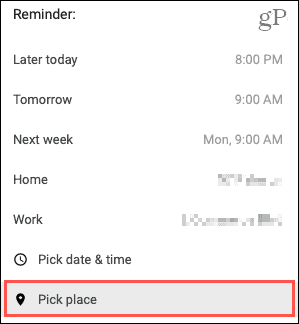
Beginnen Sie mit der Eingabe des Speicherorts in Wählen Sie einen Ort Box. Sie sehen Vorschläge und können einen auswählen. Klicken sparen und der Ort wird in der Erinnerungsstelle auf Ihrer Notiz angezeigt. Klicken Sie, um es zu bearbeiten, oder klicken Sie auf X. es zu entfernen.
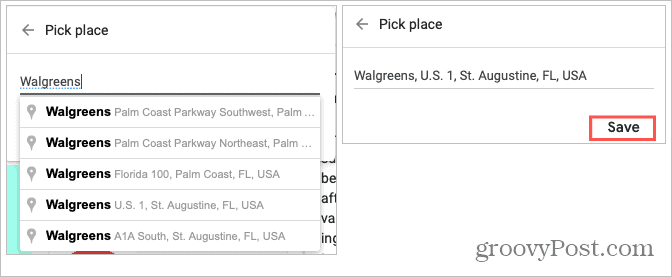
Erstellen Sie eine Standorterinnerung auf Mobilgeräten
Öffnen Sie eine vorhandene Notiz oder erstellen Sie eine neue und tippen Sie auf Erinnerung Symbol. Wählen Platz auswählen und geben Sie den Ort in die Adresse eingeben Box. Wie online werden abhängig von Ihrem Standort Vorschläge angezeigt. (Hinweis: Möglicherweise müssen Sie die Ortungsdienste auf Immer einstellen, um die Funktion nutzen zu können.) Wählen Sie den richtigen Ort aus und tippen Sie auf Häkchen um es zu speichern.
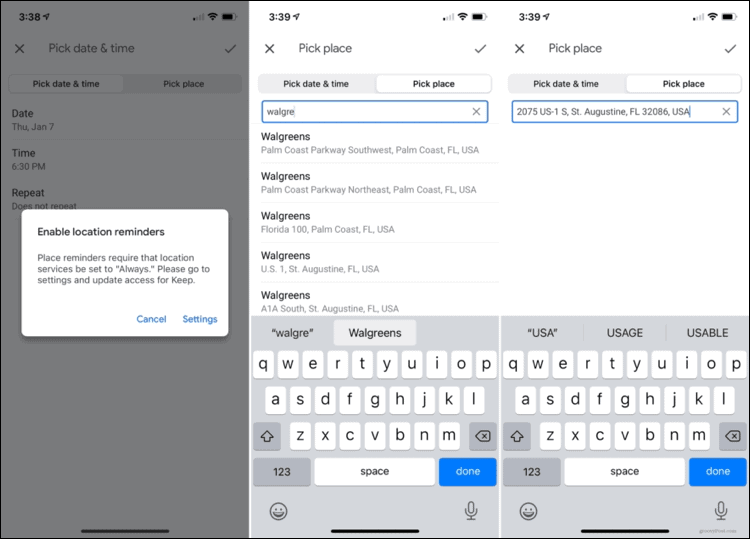
Um die Erinnerung zu bearbeiten, öffnen Sie die Notiz und tippen Sie auf Erinnerung Symbol. Nehmen Sie Ihre Änderung vor und tippen Sie auf Häkchen um es zu speichern oder zu tippen Löschen unten, um es zu entfernen.
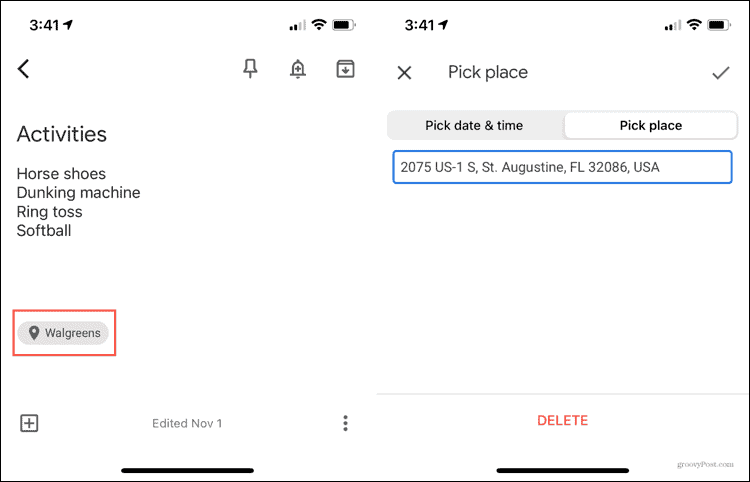
Alle Google Keep Reminders anzeigen
Google Keep bietet eine praktische Funktion zum Anzeigen aller von Ihnen eingerichteten Erinnerungen. Im Web werden Sie sehen Erinnerungen im Hauptmenü links.
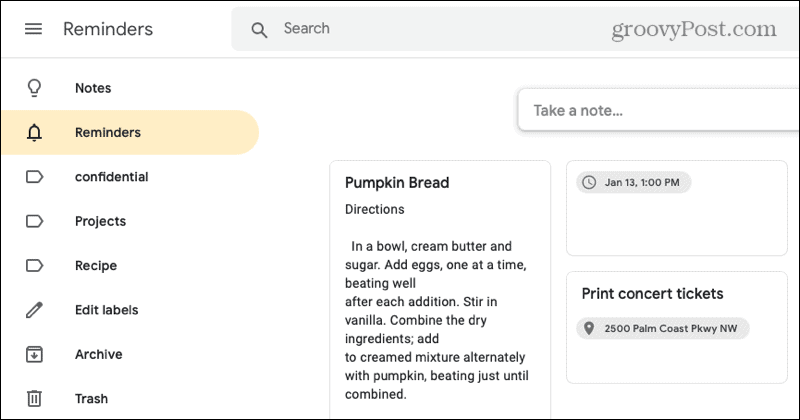
Tippen Sie in der Google Keep-App auf Speisekarte Symbol und wählen Sie Erinnerungen.
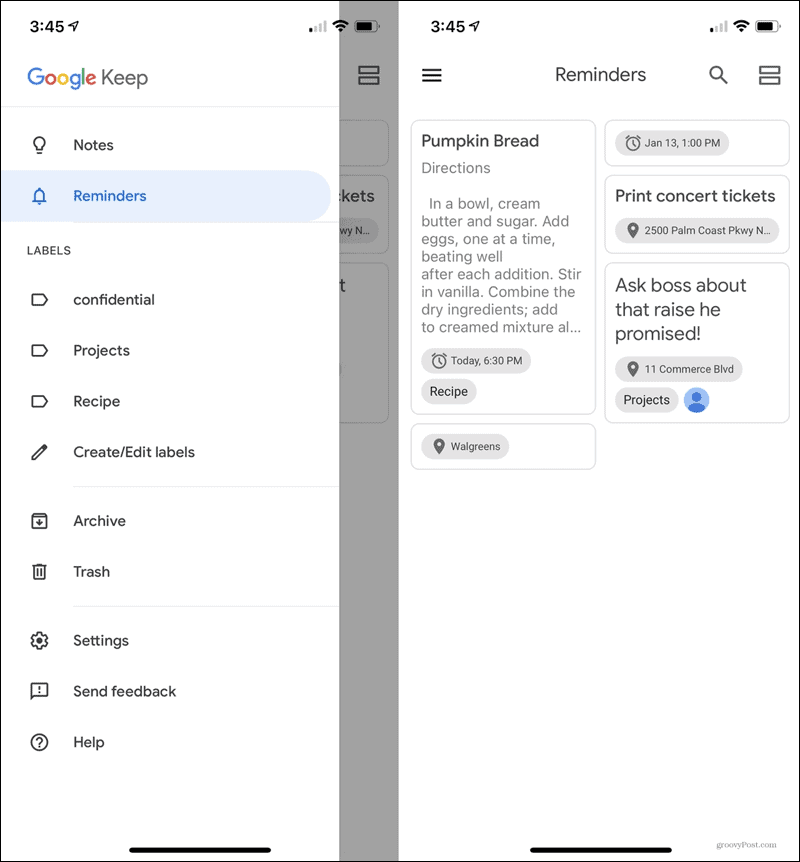
Sie sehen alle Notizen mit Uhrzeit-, Datums- und Ortserinnerungen an einer Stelle.
Vergessen Sie nicht, Google Keep Reminders festzulegen
Die Möglichkeit, eine Erinnerung für eine Notiz-App wie Google Keep festzulegen, macht sie zu einem effektiveren Tool. Denken Sie also daran, eine Erinnerung für Ihren nächsten wichtigen Hinweis in Google Keep festzulegen.
Weitere Informationen finden Sie unter unsere Überprüfung von Google Keep für iOS oder wie man Bleiben Sie mit Google Keep auf Android organisiert.
Preisanpassung im Geschäft: So erhalten Sie Online-Preise im Handumdrehen
Der Kauf im Laden bedeutet nicht, dass Sie höhere Preise zahlen müssen. Dank Preisanpassungsgarantien erhalten Sie Online-Rabatte mit ...
So verschenken Sie ein Disney Plus-Abonnement mit einer digitalen Geschenkkarte
Wenn Sie Disney Plus genossen haben und es mit anderen teilen möchten, erfahren Sie hier, wie Sie ein Disney + Geschenkabonnement für ...
Ihr Leitfaden zum Freigeben von Dokumenten in Google Text & Tabellen, Blättern und Folien
Sie können problemlos mit den webbasierten Apps von Google zusammenarbeiten. Hier ist Ihr Leitfaden zum Teilen in Google Text & Tabellen, Blättern und Folien mit den Berechtigungen ...
